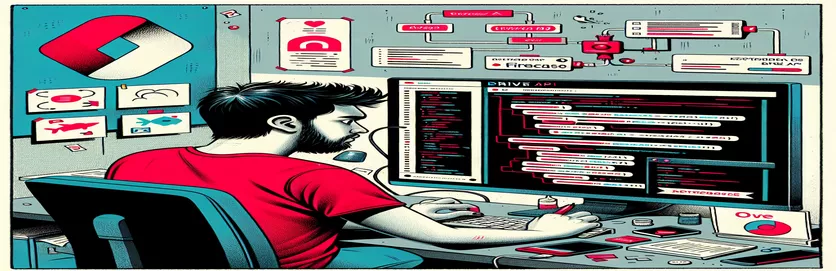Mengatasi Rintangan dalam Integrasi API Google Drive
Mengintegrasikan API Google Drive ke dalam aplikasi Anda bisa menjadi hal yang menarik sekaligus menantang, terutama saat Anda bekerja dengan kerangka kerja modern seperti Expo dan Firebase. 🛠️ Saya baru-baru ini menghadapi masalah serupa saat membuat fitur cadangan untuk aplikasi saya. Itu adalah jalan yang penuh percobaan dan kesalahan, namun setiap rintangan mengajari saya sesuatu yang berharga.
Sebagai pengembang, mencadangkan data aplikasi sangatlah penting. Tidak adanya integrasi yang mulus dapat mengakibatkan frustrasi dan tertundanya kemajuan. Awalnya saya mengira penggunaan Drive API akan mudah dilakukan, namun menggabungkannya dengan Firebase di lingkungan Expo asli menimbulkan kerumitan tersendiri.
Salah satu tantangan yang saya temui adalah memastikan kompatibilitas antara perpustakaan asli dan Drive API. Kesalahan akan muncul secara tidak terduga, dan terkadang saya merasa seperti sedang memecahkan teka-teki yang bagiannya tidak pas. Menjadi jelas bahwa memahami bagaimana alat-alat ini berinteraksi sangat penting untuk mencapai kesuksesan.
Dalam artikel ini, saya akan berbagi perjalanan saya, termasuk solusi yang saya temukan untuk tantangan integrasi ini. Baik Anda baru memulai atau mengalami kebuntuan di tengah jalan, panduan ini akan membantu Anda mengatasi kesalahan umum dan menerapkan fitur pencadangan yang tangguh untuk aplikasi Anda. Ayo selami! 🚀
| Memerintah | Contoh Penggunaan |
|---|---|
| GoogleSignin.configure() | Mengonfigurasi SDK Masuk Google dengan menyiapkan ID klien untuk mengautentikasi pengguna. Hal ini diperlukan untuk mengaktifkan login pengguna dengan kredensial Google dengan cara yang aman. |
| firebase.auth.GoogleAuthProvider.credential() | Membuat objek kredensial Firebase menggunakan token ID yang diperoleh dari Google Sign-In. Ini digunakan untuk mengautentikasi pengguna dengan Firebase. |
| gapi.auth.getToken() | Mengambil token OAuth2 saat ini dari klien Google API. Token ini diperlukan untuk mengotorisasi permintaan API seperti mengunggah file ke Google Drive. |
| FileSystem.readAsStringAsync() | Membaca konten file pada URI tertentu sebagai string, sering kali dalam pengkodean base64. Ini digunakan untuk menyiapkan file untuk diunggah ke Google Drive. |
| fetch() | Mengirimkan permintaan jaringan ke titik akhir unggahan API Google Drive dengan header dan data formulir yang diperlukan. Ini mendukung unggahan multipart untuk file besar. |
| google.auth.OAuth2() | Menginisialisasi objek klien OAuth2 untuk mengelola autentikasi Google API, termasuk menyiapkan token dan menyegarkannya bila diperlukan. |
| drive.files.create() | Mengunggah file ke Google Drive menggunakan Drive API. Metode ini mengambil metadata dan konten file sebagai parameter untuk menyimpan file di Drive pengguna. |
| new Blob() | Membuat objek data biner yang mewakili konten file. Ini digunakan untuk memformat file dengan benar untuk unggahan multi-bagian ke Google Drive. |
| FormData.append() | Menambahkan metadata dan konten file ke objek formulir. Ini penting untuk mempersiapkan permintaan multi-bagian untuk mengunggah file ke Google Drive. |
| fs.createReadStream() | Membuat aliran yang dapat dibaca untuk file di Node.js, memungkinkan file diunggah ke Google Drive tanpa memuatnya sepenuhnya ke memori. |
Menguraikan Integrasi API Google Drive dengan Firebase dan Expo
Mengintegrasikan API Google Drive ke dalam suatu aplikasi melibatkan pengaturan otentikasi dan proses penanganan file. Langkah pertama dalam skrip kami mengonfigurasi Masuk dengan Google menggunakan GoogleSignin.konfigurasi() metode. Hal ini memungkinkan aplikasi untuk terhubung ke akun Google untuk akses yang aman. Misalnya, bayangkan pengguna perlu mencadangkan pengaturan atau kemajuannya; skrip memastikan mereka dapat masuk dengan akun mereka dan mengotorisasi pencadangan. Firebase kemudian digunakan untuk menangani autentikasi pengguna dengan aman, sehingga memberikan pengalaman login yang lancar. 🛠️
Setelah autentikasi selesai, token autentikasi Firebase digabungkan dengan kredensial Google untuk mengaktifkan interaksi API. Langkah ini menggunakan firebase.auth.GoogleAuthProvider.credential() metode, memastikan verifikasi pengguna aman dan sah. Misalnya, saat pengguna memulai pencadangan, aplikasi akan mengambil token ID mereka dan mengonfirmasinya dengan Firebase. Ini seperti memberikan paspor digital untuk membuktikan identitas sebelum melakukan operasi sensitif.
Menangani file adalah langkah penting lainnya. Skrip membaca file lokal menggunakan Sistem File.readAsStringAsync() metode, mengubahnya menjadi format yang dapat diunggah. Misalnya, jika aplikasi menyimpan data cadangan dalam file JSON, metode ini mempersiapkan file untuk transmisi aman. Sementara itu, mengambil() digunakan untuk mengirim permintaan multibagian ke API Google Drive, memastikan file diunggah secara efisien. Pengguna tidak perlu khawatir tentang bagaimana data mereka sampai ke sana; aplikasi menanganinya di latar belakang. 🚀
Dalam contoh backend Node.js, kami menggunakan google.auth.OAuth2() klien untuk menangani otentikasi OAuth untuk Google Drive. Peran backend adalah mengelola unggahan file dengan aman, terutama di lingkungan multi-pengguna. Perintah seperti drive.files.buat() memudahkan proses penyimpanan file sebenarnya di Google Drive. Baik mengunggah satu file atau mengotomatiskan pencadangan untuk banyak pengguna, pengaturan ini memastikan integritas dan keandalan data. Skrip ini, dengan struktur modular dan praktik amannya, menjadi tulang punggung sistem pencadangan aplikasi yang tangguh.
Mengintegrasikan API Google Drive untuk Pencadangan Data di Proyek Expo dan Firebase
Solusi ini menggunakan pendekatan JavaScript modular untuk mengintegrasikan API Google Drive ke dalam aplikasi Expo, menggabungkan autentikasi Firebase untuk akses yang aman.
// Import necessary modulesimport { GoogleSignin } from '@react-native-google-signin/google-signin';import { gapi } from 'gapi-script';import * as FileSystem from 'expo-file-system';import firebase from 'firebase/app';import 'firebase/auth';// Initialize Firebasefirebase.initializeApp({apiKey: "YOUR_API_KEY",authDomain: "YOUR_AUTH_DOMAIN",projectId: "YOUR_PROJECT_ID",});// Configure Google Sign-InGoogleSignin.configure({webClientId: "YOUR_WEB_CLIENT_ID",});// Authenticate User with Firebaseasync function authenticateUser() {try {const userInfo = await GoogleSignin.signIn();const credential = firebase.auth.GoogleAuthProvider.credential(userInfo.idToken);await firebase.auth().signInWithCredential(credential);console.log("User authenticated!");} catch (error) {console.error("Authentication failed:", error);}}// Upload a File to Google Driveasync function uploadFileToDrive(fileUri) {try {const accessToken = gapi.auth.getToken().access_token;const fileContent = await FileSystem.readAsStringAsync(fileUri, { encoding: FileSystem.EncodingType.Base64 });const metadata = {name: "BackupFile.json",mimeType: "application/json",};const formData = new FormData();formData.append("metadata", new Blob([JSON.stringify(metadata)], { type: "application/json" }));formData.append("file", new Blob([fileContent], { type: "application/json" }));const response = await fetch("https://www.googleapis.com/upload/drive/v3/files?uploadType=multipart", {method: "POST",headers: { Authorization: `Bearer ${accessToken}` },body: formData,});if (!response.ok) throw new Error("Upload failed!");console.log("File uploaded successfully!");} catch (error) {console.error("Error uploading file:", error);}}// Example UsageauthenticateUser().then(() => {uploadFileToDrive(FileSystem.documentDirectory + "backup.json");});
Menguji Integrasi Google Drive di Backend Node.js
Solusi backend ini menggunakan Node.js dengan pustaka `googleapis` untuk berinteraksi dengan Google Drive API, sehingga memastikan pengunggahan file aman.
// Import Google API and required modulesconst { google } = require('googleapis');const fs = require('fs');// Configure OAuth2 Clientconst oAuth2Client = new google.auth.OAuth2("YOUR_CLIENT_ID","YOUR_CLIENT_SECRET","YOUR_REDIRECT_URI");oAuth2Client.setCredentials({refresh_token: "YOUR_REFRESH_TOKEN",});// Upload a File to Google Driveasync function uploadToDrive() {try {const drive = google.drive({ version: "v3", auth: oAuth2Client });const fileMetadata = { name: "BackupFile.json" };const media = {mimeType: "application/json",body: fs.createReadStream("./backup.json"),};const response = await drive.files.create({resource: fileMetadata,media: media,fields: "id",});console.log("File ID:", response.data.id);} catch (error) {console.error("Error uploading to Drive:", error);}}// Example UsageuploadToDrive();
Memastikan Integrasi API Google Drive yang Mulus
Saat bekerja dengan API Google Drive di lingkungan Expo dan Firebase, penanganan error dan debugging menjadi aspek penting. Pengembang sering kali mengalami masalah seperti kegagalan autentikasi atau izin API yang salah. Kesalahan umum adalah lupa mengaktifkan cakupan API yang benar selama penyiapan OAuth2. Cakupan seperti https://www.googleapis.com/auth/drive.file diperlukan untuk mengunggah dan mengelola file. Menyertakan cakupan ini memastikan aplikasi memiliki izin yang tepat untuk melakukan tindakan atas nama pengguna. 🛠️
Tantangan lainnya adalah menjaga kompatibilitas antar platform. Karena aplikasi Expo sering kali menggunakan JavaScript dengan modul asli, proses debug dapat melibatkan pemeriksaan bagaimana API berinteraksi dengan sistem operasi yang berbeda. Misalnya, Anda mungkin melihat permintaan API gagal di Android sementara berfungsi dengan benar di iOS karena perbedaan izin. Mengatasi masalah khusus platform ini dengan melakukan pengujian secara menyeluruh selama pengembangan dapat menghemat waktu berjam-jam dalam pemecahan masalah nantinya.
Terakhir, memastikan pengalaman pengguna yang lancar adalah kuncinya. Banyak aplikasi menerapkan sinkronisasi latar belakang untuk menjaga data pengguna tetap terbaru tanpa intervensi manual. Memanfaatkan alat seperti setInterval di ujung depan atau pekerjaan CRON di ujung belakang memungkinkan pencadangan terjadwal. Bayangkan aplikasi Anda secara otomatis mencadangkan kemajuan pengguna setiap 24 jam tanpa memerlukan masukan apa pun. Hal ini menciptakan pengalaman yang lancar dan membangun kepercayaan pengguna. Menggabungkan praktik-praktik ini membantu pengembang menciptakan integrasi yang kuat dan ramah pengguna dengan Google Drive API. 🚀
Pertanyaan Umum tentang Integrasi API Google Drive
- Bagaimana cara mengaktifkan Google Drive API di proyek saya?
- Buka Google Cloud Console, buat proyek, dan aktifkan Google Drive API di bagian API & Layanan.
- Cakupan OAuth2 apa yang harus saya gunakan untuk mengunggah file?
- Menggunakan https://www.googleapis.com/auth/drive.file untuk mengunggah dan mengelola file yang dibuat aplikasi. Untuk akses yang lebih luas, pertimbangkan https://www.googleapis.com/auth/drive.
- Mengapa permintaan unggahan saya menampilkan kesalahan 403?
- Hal ini biasanya terjadi karena izin yang salah atau token yang kedaluwarsa. Pastikan token OAuth2 Anda disegarkan dan menyertakan cakupan yang benar.
- Bisakah saya mengintegrasikan Google Drive API dengan Expo tanpa mengeluarkannya?
- Ya, tetapi Anda akan mengandalkan perpustakaan pihak ketiga seperti @react-native-google-signin/google-signin dan harus mengonfigurasi modul asli dengan hati-hati agar pengoperasiannya lancar.
- Bagaimana cara men-debug masalah di Google Drive API?
- Gunakan tab Jaringan di alat pengembang browser Anda atau alat seperti Tukang Pos untuk memeriksa detail permintaan dan respons. Selalu periksa pesan kesalahan yang dikembalikan oleh API untuk petunjuk spesifik.
Pemikiran Akhir tentang Penyederhanaan Integrasi API
Berhasil mengintegrasikan API Google Drive dengan Expo dan Firebase membutuhkan kesabaran dan perhatian terhadap detail. Dengan berfokus pada autentikasi, izin, dan pengujian yang tepat di seluruh platform, Anda dapat mengatasi tantangan dan menciptakan pengalaman pengguna yang lancar. 💡
Ingat, bahkan masalah rumit seperti unggahan file atau kompatibilitas platform memiliki solusi jika ditangani secara sistematis. Menggunakan strategi yang disediakan memastikan sistem yang kuat dan aman cadangan data sistem untuk aplikasi Anda. Teruslah belajar, dan usaha Anda akan membuahkan hasil dalam jangka panjang! 🌟
Sumber dan Referensi Integrasi API Google Drive
- Dokumentasi tentang mengintegrasikan Google Drive API dengan JavaScript: Dokumentasi API Google Drive
- Panduan Firebase Authentication untuk Login dengan Google: Panduan Masuk Google Firebase
- Menggunakan FileSystem dengan Expo untuk penanganan file lokal: Dokumentasi Sistem File Expo
- Implementasi Node.js dengan Google Drive API: Perpustakaan Klien Google API Node.js
- Kiat pemecahan masalah umum untuk kesalahan API Google Drive: Stack Overflow: API Google Drive